Как извлечь VOB из файлов ISO? [С четырьмя эффективными методами]
Открыть файл ISO просто с помощью VLC, SMPlayer, MPlayer или KMPlayer. Но если ваш файл ISO поврежден, вам нужно знать, как извлечь файлы VOB из ISO. Таким образом, вы можете воспроизводить файлы DVD в формате VOB без потери качества. Тем не менее, вы можете быстро научиться правильно извлекать VOB из ISO в этом посте. Вот 4 эффективных метода в следующем.
Список руководств
Как извлечь VOB из файлов ISO для лучшего воспроизведения Как извлечь VOB из ISO Online на Windows/Mac [2 метода] Часто задаваемые вопросы об извлечении VOB из ISOКак извлечь VOB из файлов ISO для лучшего воспроизведения
Как извлечь VOB из ISO? В Интернете можно найти множество инструментов, но большинство из них не поддерживают импорт файлов ISO. Таким образом, Prism Video Converter — лучшее решение для извлечения VOB из файлов ISO. Это программное обеспечение делает свое чудо, предоставляя два варианта извлечения VOB из ISO: преобразование и копирование. При использовании любого из этих вариантов гарантируется более качественное воспроизведение. Кроме того, он также предоставляет множество дополнительных инструментов редактирования для обрезки, обрезки, поворота и добавления эффектов / файлов / субтитров к видео.
1. Как извлечь VOB из ISO путем конвертации:
Шаг 1.Запустите программу конвертации ISO в VOB. Нажмите кнопку «Добавить файл(ы)» в верхнем меню главного экрана. Вставьте DVD в компьютер. Или вы также можете вставить оптический привод или внешний диск. Нажмите кнопку «Открыть» в левом верхнем углу интерфейса, чтобы импортировать файл ISO.
Шаг 2.В окне «Найти выходную папку» вы можете изменить выходную папку. Нажмите кнопку «Выбрать папку», чтобы продолжить.
Шаг 3.Разверните список «Формат вывода» в левом нижнем углу. Прокрутите вниз и найдите в списке «.vob». Наконец, нажмите кнопку «Конвертировать», чтобы преобразовать ISO в VOB.
2. Как извлечь VOB из ISO путем копирования:
Шаг 1.Запустите на своем компьютере программу DVD Ripper, например WinX DVD Ripper Platium. После запуска инструмента нажмите кнопку «ISO-образы», чтобы добавить файл ISO из вашей папки. Нажмите кнопку «ОК», чтобы подтвердить и начать загрузку. Или вы можете просто перетащить пакет файлов ISO и добавить их в этот экстрактор DVD.
Шаг 2.После успешной загрузки выходной профиль появится автоматически. Здесь вы можете выбрать VOB в качестве выходного формата. Укажите папку назначения в зависимости от ваших потребностей.
Шаг 3.Если вас устраивают все изменения, нажмите кнопку «Выполнить» в нижней части главного экрана. После этого подождите некоторое время, чтобы завершить преобразование ISO в VOB.
Как извлечь VOB из ISO на Windows/Mac [2 метода]
Помимо лучшего конвертера и программы-риппера, есть еще 2 рабочих инструмента для извлечения VOB из файлов ISO. Когда вы находитесь в Интернете, вы можете найти бесплатные онлайн-инструменты, такие как Convert365, которые помогут вам конвертировать ISO в VOB. В этом посте рекомендуются 2 мощных инструмента с простой демонстрацией того, как извлечь VOB из ISO с их помощью.
1. Конвертировать365
Convert365 — известный онлайн-инструмент для извлечения VOB из ISO. Его репутация по-прежнему растет благодаря ежедневным пользователям из-за высокого качества конверсии. Вы также можете использовать этот инструмент для преобразования других уникальных форматов файлов, таких как VOB, 3GP, M2TS, WTV, SWF, AVI, CAVS и т. д. Если вам нравится его онлайн-инструмент, расширение Chrome с радостью поможет вам быстрее конвертировать файлы.
Как извлечь VOB из файлов ISO с помощью Convert365:
Шаг 1.Зайдите в браузер и найдите инструмент. Нажмите кнопку «Добавить файлы», чтобы получить ISO-файл на вашем устройстве. Вы также можете ввести URL-адрес файла в текстовое поле «Добавить URL-адрес».
Шаг 2.Если вы хотите выполнить пакетное преобразование, нажмите кнопку «Добавить больше файлов», чтобы загрузить больше файлов. После успешной загрузки файла выберите формат «VOB» в раскрывающемся списке «Преобразовать в».
Шаг 3.Нажмите кнопку «Начать преобразование», чтобы начать процесс. Вы можете дождаться завершения процесса, а затем продолжить загрузку выходных файлов для сохранения на свое устройство.

2. ВинРАР
WinRAR — это настольное программное обеспечение, которое может извлекать VOB из файлов ISO. Помимо эффективного процесса извлечения, это также мощный инструмент для менеджера архива. Он создает резервные копии ваших данных и уменьшает размер вложений электронной почты. Он предлагает бесплатную пробную версию, в которой вы можете испытать его основные функции для файлов ISO.
Как извлечь VOB из ISO с помощью WinRAR:
Шаг 1.Загрузите WinRAR на свое устройство и установите его. Запустите его, чтобы запустить VOB из файла ISO. Нажмите кнопку «Открыть», нажмите кнопку «Компьютер», затем кнопку «Мой компьютер». Найдите ISO-файл, который вы хотите извлечь VOB.
Шаг 2.После успешного импорта нужного файла щелкните правой кнопкой мыши файл ISO и нажмите кнопку «Извлечь» в контекстном меню. Файл VOB будет автоматически извлечен и появится в отдельной папке.
Шаг 3.Дважды щелкните файл «VOB», чтобы просмотреть его. Если вы хотите извлечь звук из основного видео на диске, выберите файл самого большого размера. Помимо извлечения VOB из файлов ISO, вы также можете извлечь аудио.
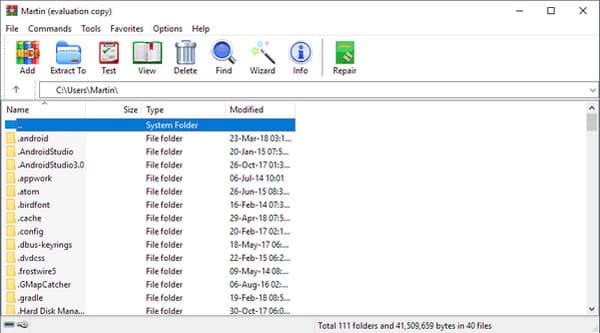
Часто задаваемые вопросы об извлечении VOB из ISO
-
1. Поддерживает ли проигрыватель Windows Media файлы VOB?
Да, проигрыватель Windows Media может открывать и воспроизводить файлы VOB. Однако вам необходимо убедиться, что файл VOB, который вы извлекаете из ISO, находится в MPEG кодировщик и декодер, который позволит открыть ваш VOB на медиаплеере.
-
2. Как преобразовать файлы VOB в ISO для создания DVD?
Вы можете записать файлы VOB на DVD. Вы также можете одновременно записать несколько файлов VOB на один диск. Вы можете попробовать программы записи DVD, такие как ImgBurn, CDBurner XP, DVD Styler, BurnAware Free и т. д.
-
3. Могу ли я преобразовать ISO в VOB?
Да, файлы VOB можно конвертировать в ISO. При этом файл более сжат и готов к записи на DVD. Это также предотвратит ошибки при записи DVD, поскольку записываемый DVD зависит от размера файла.
Заключение
Теперь, когда вы знаете, как извлечь VOB из ISO, рекомендуемые инструменты помогут вам с легкостью выполнять задачи. Если вы хотите конвертировать VOB в MP4, MKV и другие популярные форматы, AnyRec Video Converter — хороший выбор. Он также предоставляет инструменты для редактирования видео и аудио в различных аспектах. Попробуйте бесплатную пробную версию прямо сейчас. Добро пожаловать, чтобы связаться с нами и оставить свои комментарии или вопросы.
100% Безопасный
100% Безопасный
